Photoshop深海水立方创意海报设计
1、新建画布,填充背景色
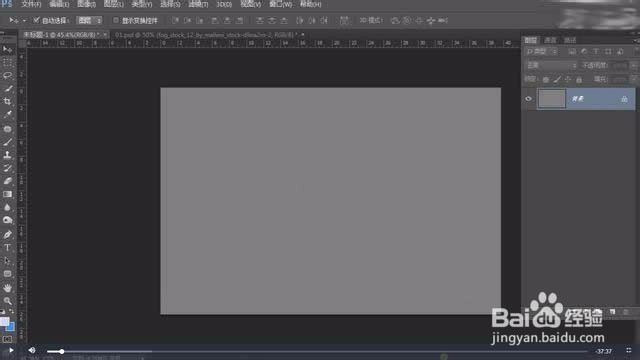
2、导入高山素材,调整亮度对比度

3、导入石头素材,添加蒙版,用渐变拉出近景,调整亮度对比度;背景整体编组


4、导入立方体素材,分别剪切进海面与海底素材,Ctrl+T调整透视


5、新建剪贴蒙版,模式改为叠加,用画笔工具吸取海面周边颜色绘制边缘反光

6、导入海底素材2,Ctrl+T调整位置,载入左面选区,添加蒙门溘曝晖版,删除多余部分,取消选区后用画笔工具继续擦,保留海草部分,右边同理


7、新建图层,用画笔工具涂抹使海底素材融合

8、新建图层,用画笔工具画周边折射光感


9、把海底所有图层选中,Ctrl+J复制,Ctrl+E合并在一起,移到对应图层下方,Ctrl+T垂直翻转,调整透视,添加蒙版擦掉多余部分做投影



10、给投影添加色阶、色相饱和度,剪贴蒙版


11、在投影图层下方新建图层,用画笔工具再添加一层反光,模式改为叠加

12、立方体图层添加蒙版,擦掉底下接触地面部分,使之与地面融合;把所有立方体图层Ctrl+G编组

13、新建图层,模式改为叠加,填充50%中性灰,用加深减淡工具给整体画面增加明暗对比


14、导入船素材,添加蒙版擦掉底下使之与海水贴合;导入浪花素材,调整位置


15、调整自然饱和度、亮度对比度,在最顶层蒙版中用径向渐变工具从中间往外拉,做出如图效果



16、最后保存导出
